Il recupero della cronologia delle visite alle pagine Internet in vari browser viene effettuato in modi diversi. Il coinvolgimento di alcuni programmi aggiuntivi consentirà di unificare questo processo e renderlo user-friendly.
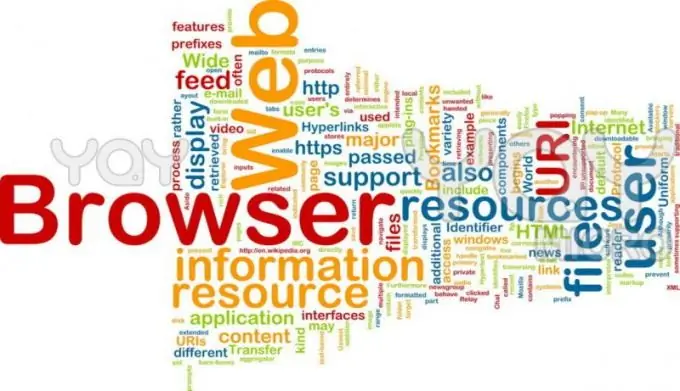
È necessario
hc. Storico
Istruzioni
Passo 1
L'app hc. Historian è uno strumento alternativo per sfogliare la cronologia di navigazione. Caratteristiche distintive del programma sono: - compatibilità con tutte le versioni di browser; - creazione di un'unica cronologia delle pagine web visitate di tutti i browser utilizzati; - creazione di un archivio separato per ripristinare la cronologia; - browser Internet integrato per l'apertura delle pagine memorizzate nella cache; - eseguire qualsiasi operazione sulle applicazioni della cache.
Passo 2
Scarica l'archivio dell'applicazione hc. Historian sul tuo computer, che consiste di due file - hc. Historian.ib.rar e hc. Historian.#.#. Rar, e decomprimilo in qualsiasi directory conveniente. Espandere il file di installazione hc. Historian.install ed eseguire il file denominato hc. Historian. Optionshc. Historian.install.bat per installare l'applicazione in modalità non presidiata. Vai al percorso drive_name: Program FilesHandyCachehcHistorian.binhcHistorian.exe ed esegui il file eseguibile del programma.
Passaggio 3
Vai alla scheda "Impostazioni" nella finestra principale dell'applicazione e specifica i parametri operativi richiesti. Si noti che le voci del registro di sistema contenenti le impostazioni del programma vengono create automaticamente. Inoltre, automaticamente, l'applicazione inizia a registrare la cronologia delle visite alle pagine Internet nel suo database.
Passaggio 4
I dati memorizzati nella cache possono essere visualizzati in qualsiasi momento. Il recupero delle informazioni è possibile sia disinstallando il browser stesso sia dopo aver reinstallato il sistema operativo, poiché l'archivio creato dal programma hc. Historian viene salvato in modo completamente indipendente. Basta andare alla scheda "Strumenti" nella finestra principale dell'applicazione e selezionare il comando "Aggiorna cronologia". Questa azione ripristinerà una singola cronologia di tutti i browser dalla cache del programma.






